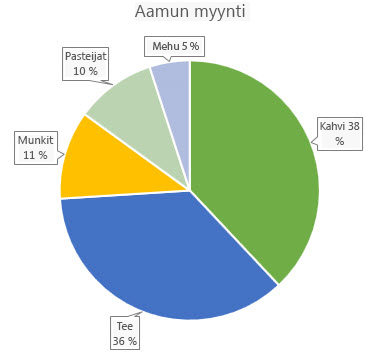Helppokäyttöisten asiakirjojen luominen

Kokeile itse!
Kun luomme tiedostoja, jotka ovat kaikkien käytettävissä, varmistamme kaikille osallistavamman käyttökokemuksen.
Sokeat tai heikkonäköiset käyttäjät käyttävät asiakirjoja käyttämällä näytönlukuohjelmaa, kuten Windowsin sisäänrakennettua lukijaa. Tässä videossa käsitellään useita yleisiä tilanteita, joissa voit luoda osallistavampia asiakirjoja. Voit korjata monia niistä Office-sovellusten helppokäyttöisyyden tarkistuksen avulla.
Vaihtoehtoinen teksti
Varmista, että kuvissa on vaihtoehtoinen teksti, joka tarjoaa kontekstin näytönlukuohjelmille sekä helpottaa kuvien hakua ja löytämistä. Voit etsiä automaattisia kuvauksia, tarkistaa ne ja muokata niitä tarvittaessa, jotta voit kuvailla, mitä on näkyvissä. On myös hyvä antaa maantieteellinen ja kulttuurinen asiayhteys.
Otsikot
Älä vain luo lihavointia ja suurempaa fonttitekstiä manuaalisesti, kun luot otsikkoa—näytönlukuohjelmat lukevat sen kuin lauseen eikä otsikkona. Valitse sen sijaan OtsikonTyyli valintanauhasta ja hanki muotoiltu rakenne. Otsikoiden avulla voit myös käyttää siirtymisruutua järjestääksesi asiakirjasi ja luoda sisällysluettelon.
Yhdistetyt solut
Excelissä helppokäyttöisyyden tarkistus tunnistaa yhdistetyt solut. Voit korjata nämä taulukot, jotka näytönlukuohjelmat saattavat toistaa tai ohittaa, jos solut yhdistetään.
Kaavioiden parantaminen
Kaikilla värisokeilla on todennäköisesti haasteita ymmärtää kaaviota, joka on perustuu pelkästään värieroihin. Lisäämällä Tieto-otsikot kunkin ympyräkaavion osan viereen, tekee tiedoista osallistavampia.
Lukusuunta
PowerPointin helppokäyttöisyyden tarkistuksessa, tarkista objektien järjestys, ja siirrä sitten luettelokohteita niin, että näytönlukuohjelma lukee sen ylhäältä alas, vasemmalta oikealle.
PowerPoint Live
Kun olet Teams-kokouksessa ja valmis esittämään, käytä PowerPoint Liveä. Se voi auttaa tekemään kokouksista osallistavia kaikille. Se sisältää useita työkaluja, kuten kuvatekstien lisäämisen ja mahdollisuuden näyttää dioja suurella kontrastilla tarvittaessa.
Haluatko tehdä jotakin muuta?
Helppokäyttöisyyden tarkistuksen käyttäminen
Kaikki, mitä sinun on tiedettävä, jotta voit kirjoittaa toimivaa vaihtoehtoista tekstiä
Valmiiden otsikoiden ja tyylien käyttäminen
Yhdistettyjen solujen jakaminen
Helppokäyttöisempien kaavioiden luominen Excelissä
Käytä näytönlukuohjelmaa PowerPoint Live -istuntoon osallistumiseen Microsoft Teamsissa